5 راه برای دسترسی به پوشه امن در گوشی های سامسونگ گلکسی
در این مقاله تخصصی از مجله 98zoom میخواهیم از 5 راه برای دسترسی به پوشه امن در گوشی های سامسونگ گلکسی با شما صحبت کنیم ، پس با یک مقاله مفید و آموزشی دیگر از تیم نود و هشت زوم همراه ما باشید :
Samsung One UI یک ویژگی جالب حفظ حریم خصوصی را ارائه می دهد که به شما امکان می دهد برنامه ها، عکس ها، فیلم ها و سایر فایل های خود را در یک پوشه جداگانه به نام پوشه امن پنهان کنید. هنگامی که پوشه Secure را ایجاد کردید، ممکن است تعجب کنید که “پوشه امن در گوشی سامسونگ کجاست؟” خوب، ما راه های مختلفی برای دسترسی به پوشه امن در گوشی های سامسونگ گلکسی را به شما نشان خواهیم داد.
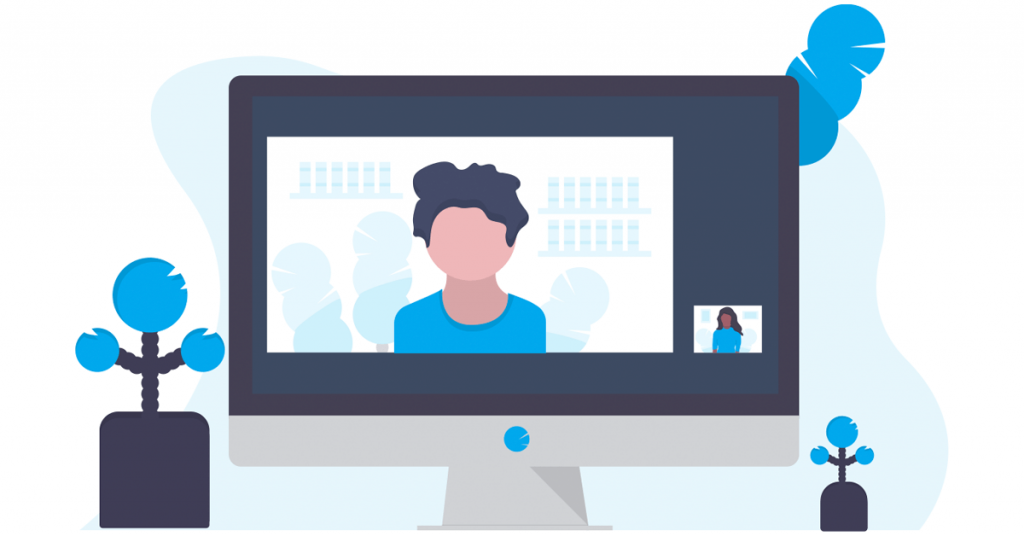
میتوانید Secure Folder را از صفحه اصلی، Play Store یا با استفاده از جستجو یا Google Assistant باز کنید. و حتی می توانید آن را به کلید پاور اختصاص دهید. بیایید ابتدا با روش ها شروع کنیم.
1. از کشو برنامه یا صفحه اصلی
هنگامی که برای اولین بار پوشه امن را ایجاد کردید، می توانید به راحتی از کشوی برنامه یا صفحه اصلی گوشی خود به آن دسترسی داشته باشید. در اینجا به این صورت است:
مرحله 1: صفحه اصلی را به سمت بالا بکشید تا لیست برنامه ها که به نام App drawer نامیده می شود باز شود.
مرحله 2: به دنبال پوشه امن بگردید. به احتمال زیاد، در آخرین صفحه نمایش خواهد بود. روی آن ضربه بزنید تا باز شود. از شما خواسته می شود که با یک پین یا رمز عبور وارد شوید.
پس از ورود، برنامه های بومی مانند گالری، مخاطبین، تقویم، یادداشت ها و غیره را در پوشه امن خواهید دید.
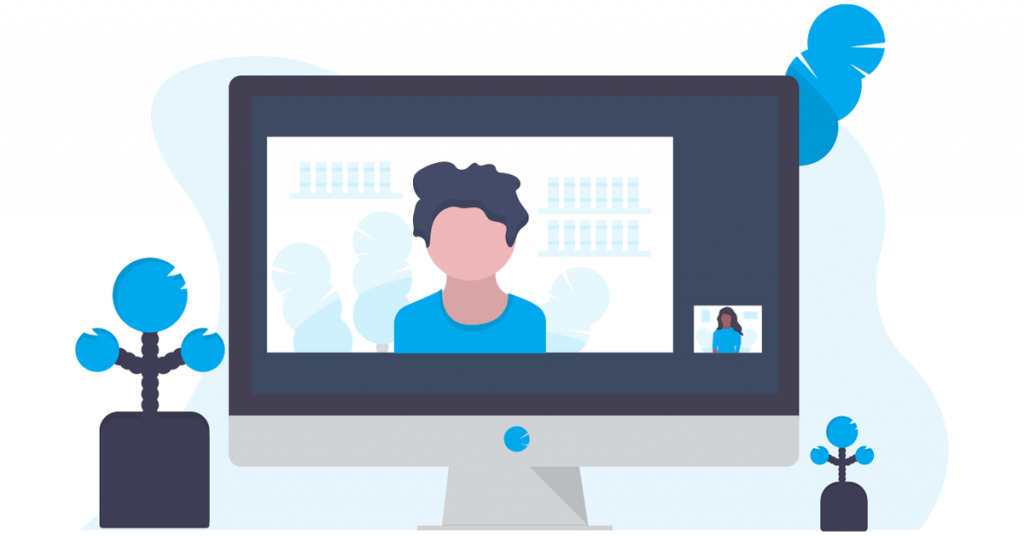
مرحله 3: برای افزودن نماد برنامه Secure Folder در صفحه اصلی، نماد Secure Folder را طولانی فشار دهید و Add to Home را انتخاب کنید.
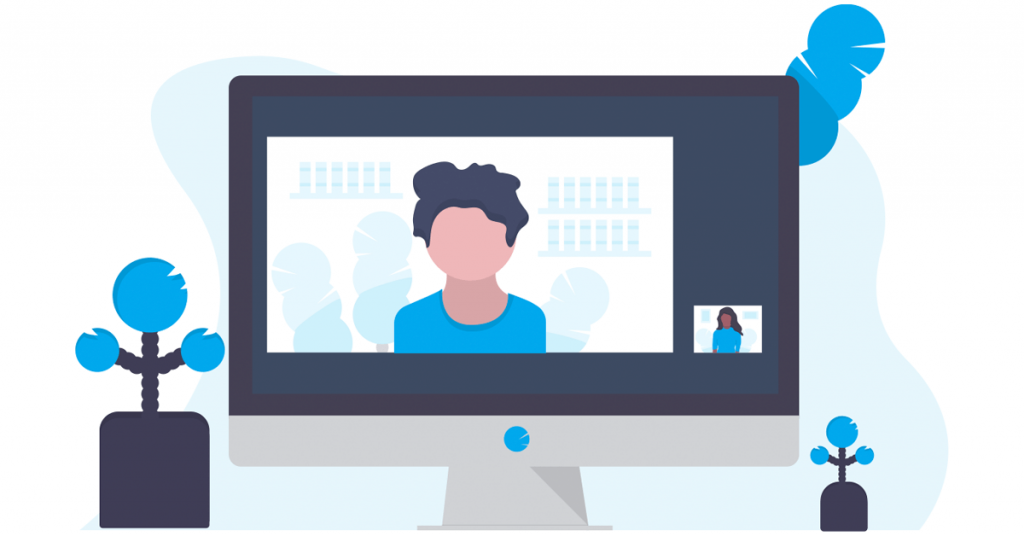
نکته: با نحوه تغییر کشوی برنامه در گوشی های Samsung Galaxy آشنا شوید.
چرا پوشه امن در صفحه اصلی نمایش داده نمی شود؟
اگر پوشه امن را در کشوی برنامه پیدا نکردید، میتوانید آن را به دو روش زیر نشان دهید:
I. از تنظیمات
مرحله 1: تنظیمات را در گوشی Samsung Galaxy خود باز کنید.
مرحله 2 : به Security and privacy و سپس Secure Folder بروید.
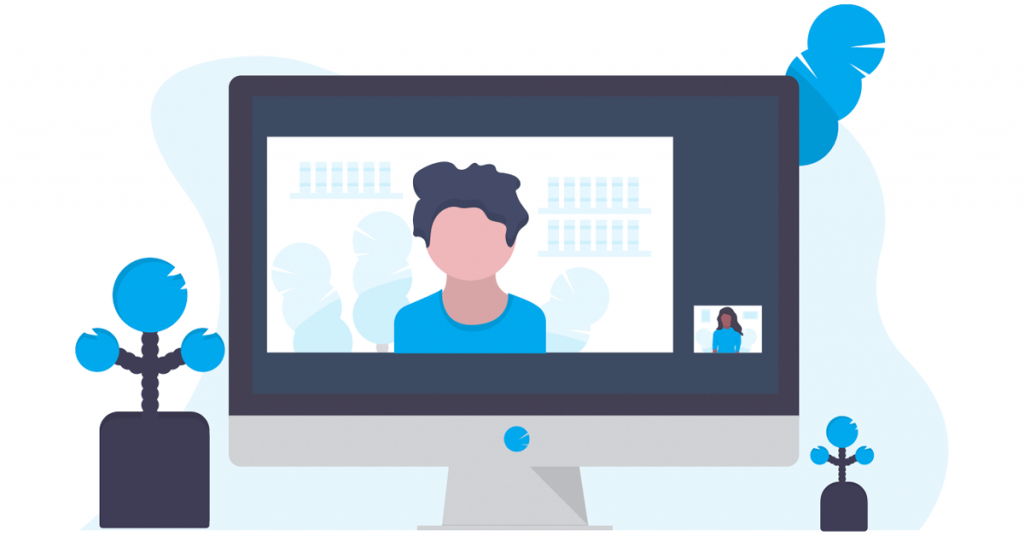
مرحله 3: سپس، مطمئن شوید که کلید کنار «افزودن پوشه امن به صفحه برنامهها» روشن است.
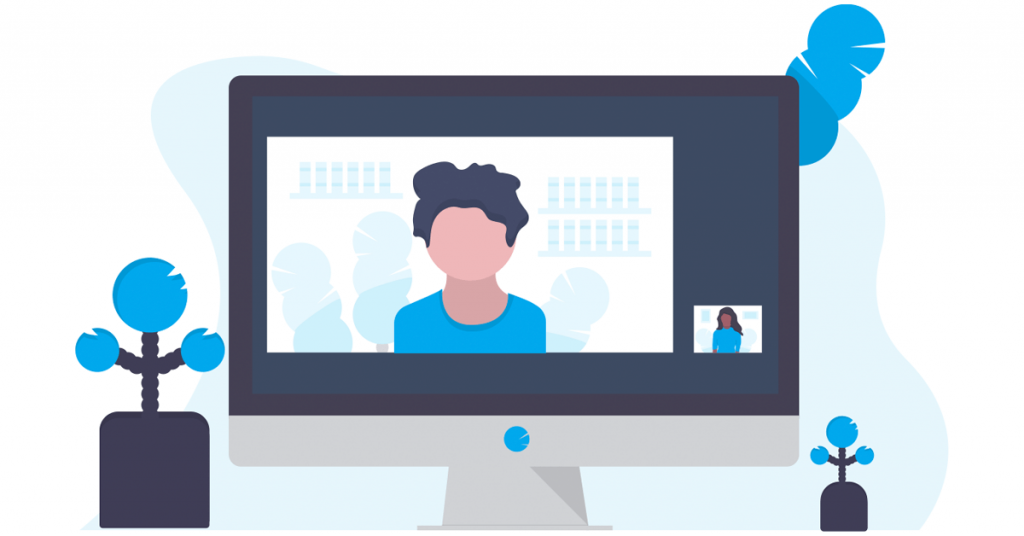
II. از تنظیمات سریع
اگر میخواهید نماد پوشه امن را به سرعت در App Drawer پنهان یا نشان دهید، میتوانید از تنظیمات سریع نیز این کار را انجام دهید.
مرحله 1: دو بار از بالای صفحه به پایین بکشید تا پانل تنظیمات سریع باز شود.
مرحله ۲ : انگشت خود را به چپ بکشید تا پوشه امن را ببینید. اگر آن را نمی بینید، روی دکمه + در پایان ضربه بزنید.
مرحله 3: سپس نماد Secure Folder را نگه دارید و از پنل بالا به قسمت پایین بکشید تا آن را به لیست تنظیمات سریع اضافه کنید. روی Done ضربه بزنید.
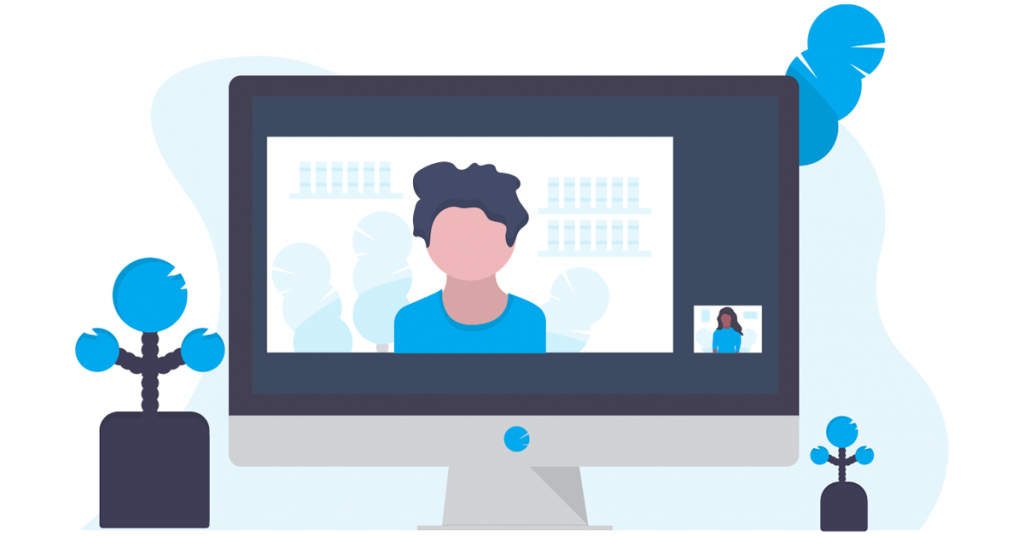
مرحله 4: پس از افزودن، روی نماد پوشه امن در تنظیمات سریع ضربه بزنید تا آن را از کشوی برنامه نشان دهید یا پنهان کنید.
وقتی نماد آبی است، پوشه امن در کشوی برنامه قابل مشاهده است. دوباره روی آن ضربه بزنید تا نماد را از App Drawer پنهان کنید.
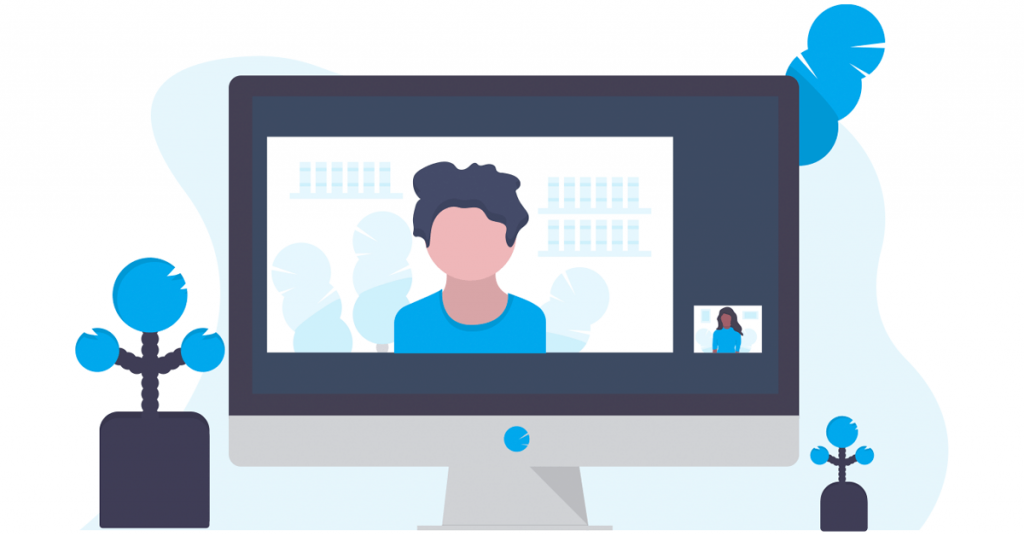
نکته : با نحوه سفارشی کردن تنظیمات سریع در تلفنهای Android آشنا شوید.
2. پوشه امن را با استفاده از جستجو باز کنید
مرحله 1: روی نماد Finder ضربه بزنید تا جستجو در تلفن Samsung Galaxy شما باز شود.
همچنین، کشوی برنامه را باز کنید و روی نوار جستجو در بالا ضربه بزنید.
مرحله 2: پوشه امن را تایپ کنید. هنگامی که در نتایج جستجو نشان داده شد، روی آن ضربه بزنید.
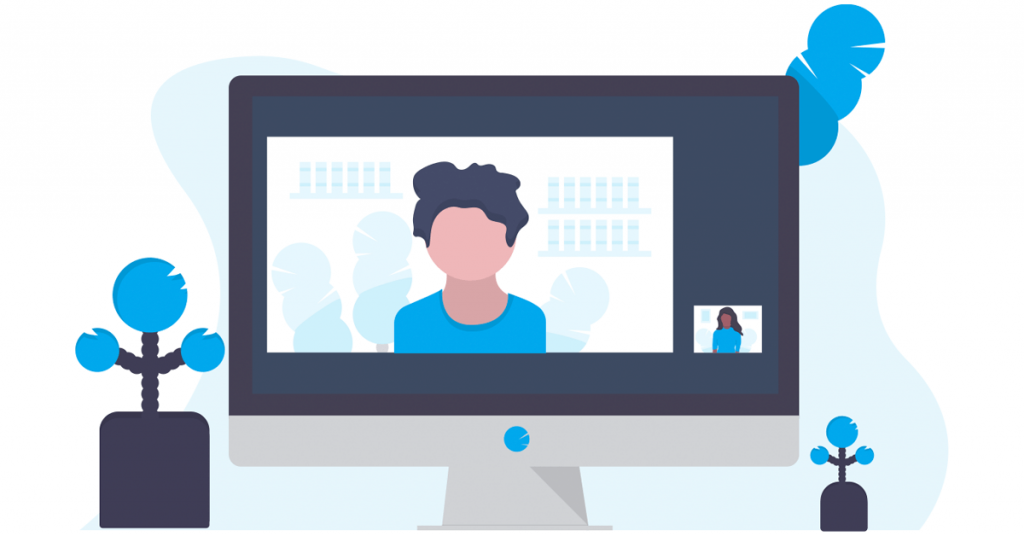
3. از Google Assistant برای یافتن پوشه امن استفاده کنید
دستیار دیجیتال شخصی، با نام Google Assistant، همچنین می تواند به دسترسی به پوشه امن در دستگاه سامسونگ شما کمک کند. ابتدا Google Assistant را با گفتن «Hey Google» یا کشیدن انگشت از لبههای پایین به سمت داخل فعال کنید. سپس، بگویید: «باز کردن پوشه امن».
4. از فروشگاه Play
برای باز کردن Secure Folder از Play Store در گوشی هوشمند خود این مراحل را دنبال کنید:
مرحله 1: فروشگاه Play را در تلفن خود باز کنید.
مرحله 2: روی نوار جستجو در بالا ضربه بزنید و امن را تایپ کنید .
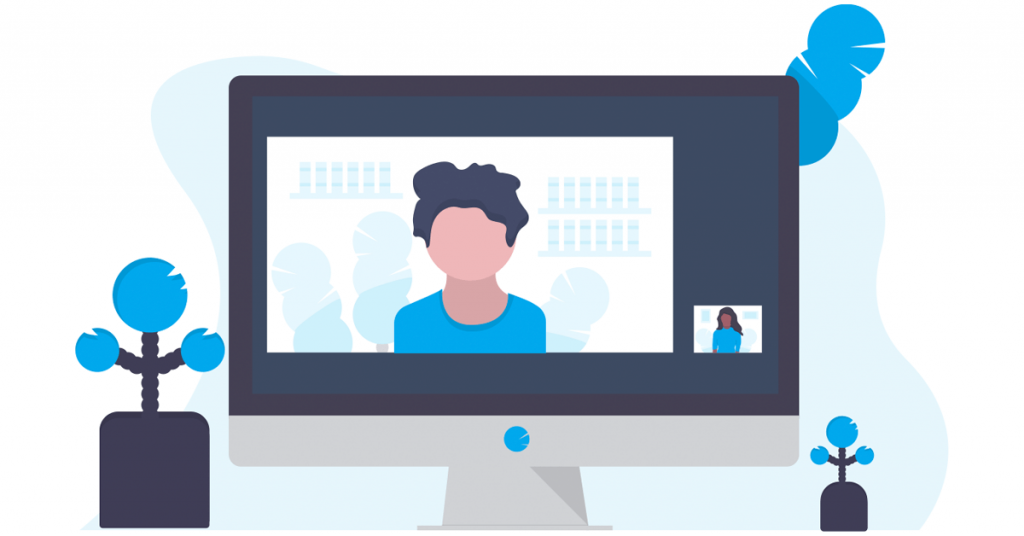
مرحله 3: بسیاری از برنامه های پوشه امن از شما استقبال می کنند. روی موردی که زیر نام برنامه روی آن نوشته شده Samsung Electronics ضربه بزنید.
مرحله 4: در نهایت بر روی دکمه Open ضربه بزنید.
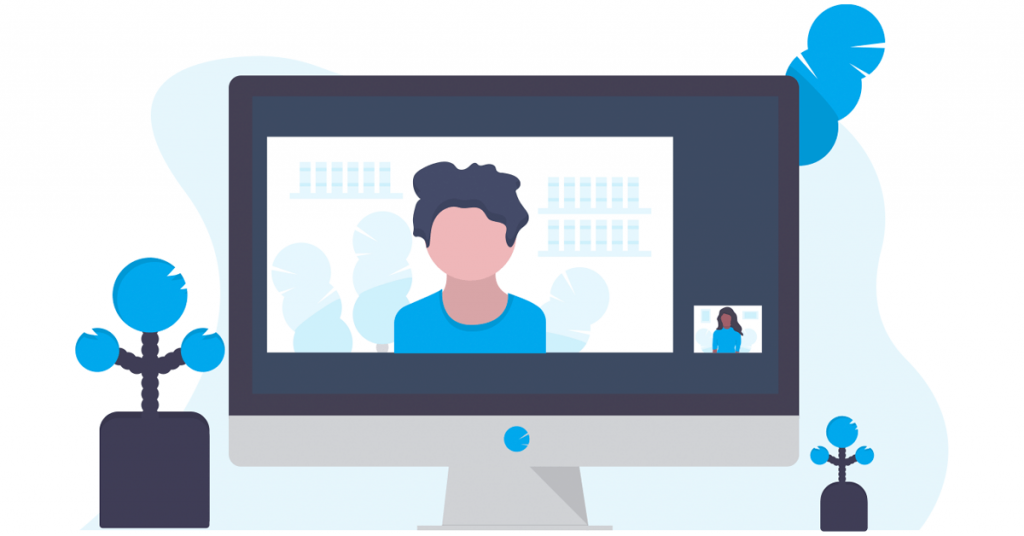
5. از کلید کناری
اگر به طور منظم به پوشه امن سامسونگ دسترسی دارید، میتوانید آن را به کلید کناری (دکمه روشن/خاموش) گوشی Samsung Galaxy خود اختصاص دهید.
مرحله 1: تنظیمات را در تلفن Samsung Galaxy خود راه اندازی کنید.
مرحله 2 : به ویژگی های پیشرفته و سپس کلید کناری بروید.
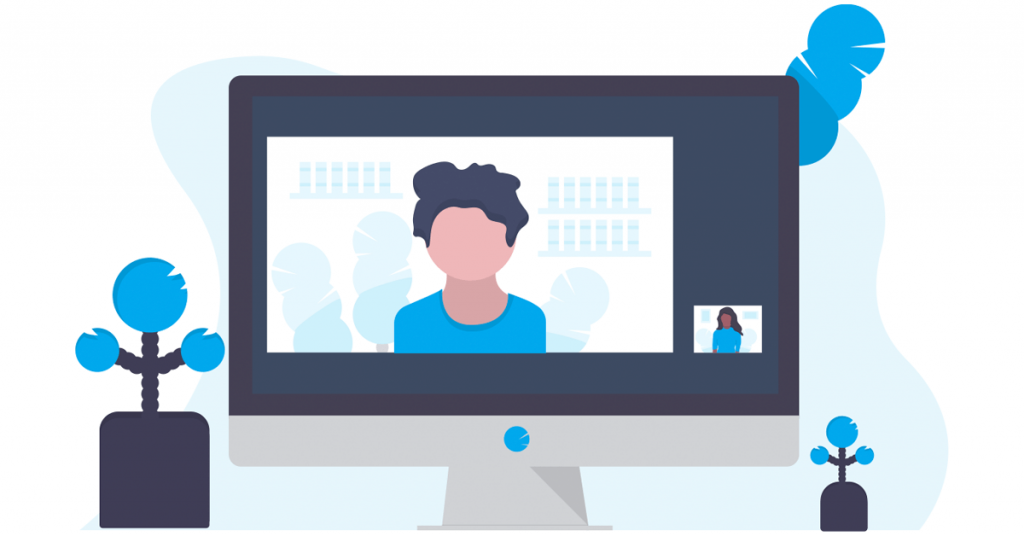
مرحله 3 : کلید کنار Double press را فعال کرده و Open app را انتخاب کنید.
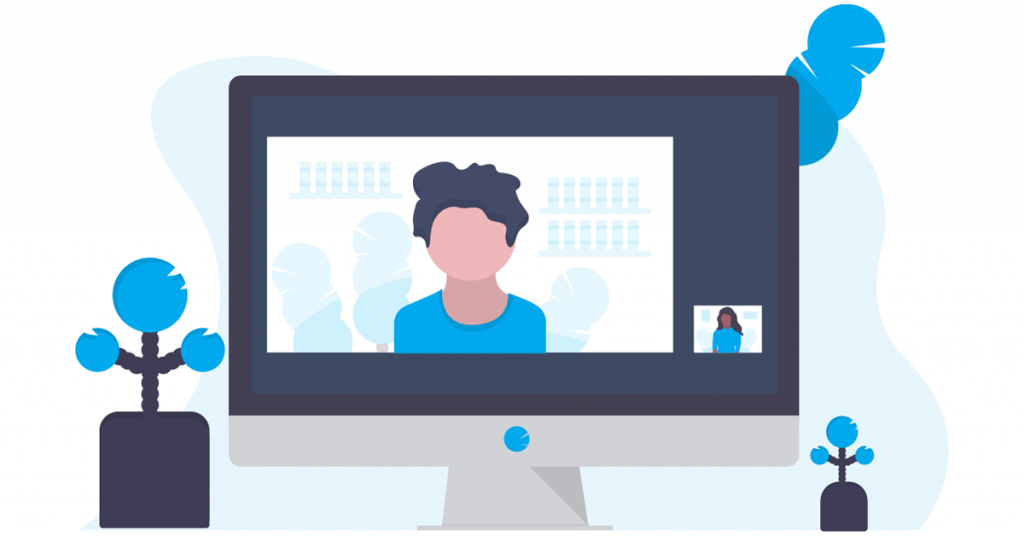
مرحله 4: روی نماد تنظیمات در کنار Open app ضربه بزنید و پوشه امن را انتخاب کنید.
مرحله 5: اکنون، هر زمان که میخواهید به پوشه امن دسترسی پیدا کنید، دکمه Side یا همان Power را دوبار فشار دهید.
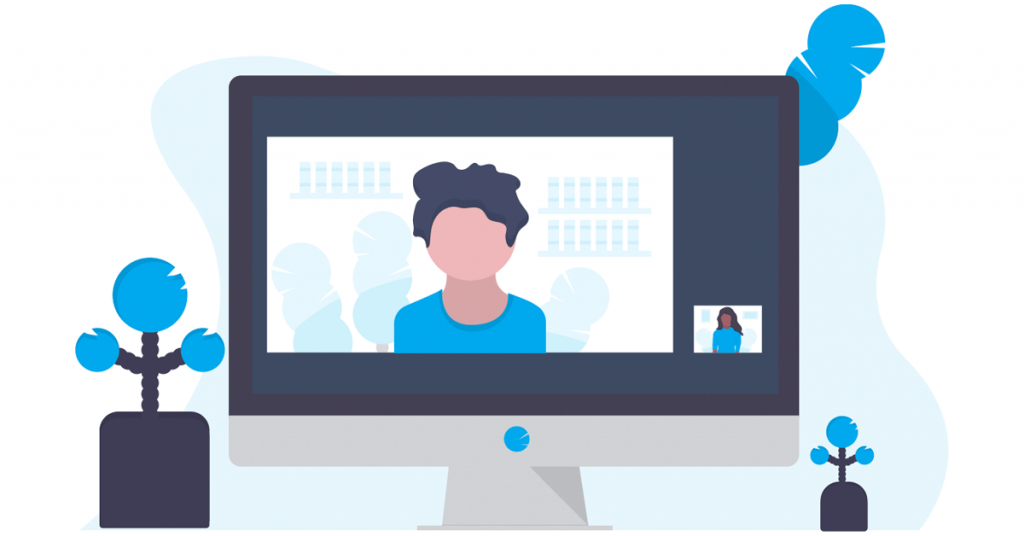
نکته: با نحوه گرفتن اسکرین شات بدون دکمه روشن/خاموش در Android آشنا شوید.
امتیاز: نحوه باز کردن پوشه امن در گالری
از برنامه معمولی گالری سامسونگ نمی توان به پوشه امن دسترسی داشت. با این حال، میتوانید از برنامه گالری عکسها یا ویدیوها را به پوشه Secure اضافه کنید.
هر عکسی را در برنامه گالری باز کنید و روی نماد سه نقطه ضربه بزنید. “انتقال به پوشه امن” را انتخاب کنید. به همین ترتیب، می توانید چندین مورد را انتخاب کرده و آنها را به پوشه امن منتقل کنید.
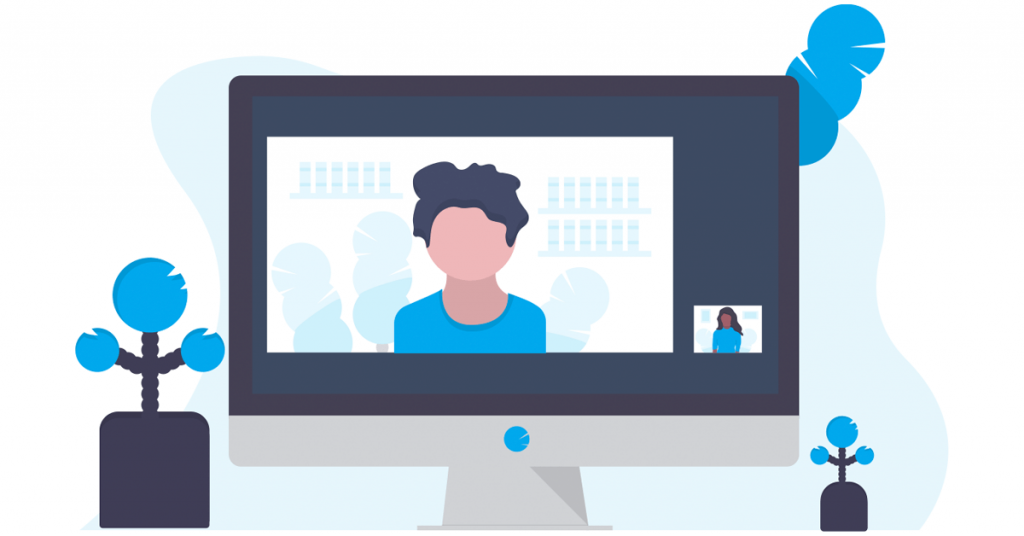
نکته: با نحوه استفاده از پوشه قفل شده در Google Photos آشنا شوید.
برای مشاهده عکسها و ویدیوهای اضافه شده به پوشه امن، پوشه امن را از صفحه اصلی باز کنید یا از روشهای دیگر ذکر شده در بالا استفاده کنید. سپس، روی برنامه گالری در داخل پوشه امن ضربه بزنید.
نکته: برای حذف یک عکس از پوشه امن، آن را در برنامه گالری در پوشه امن باز کنید. نماد سه نقطه را فشار داده و “حرکت از پوشه امن” را انتخاب کنید.
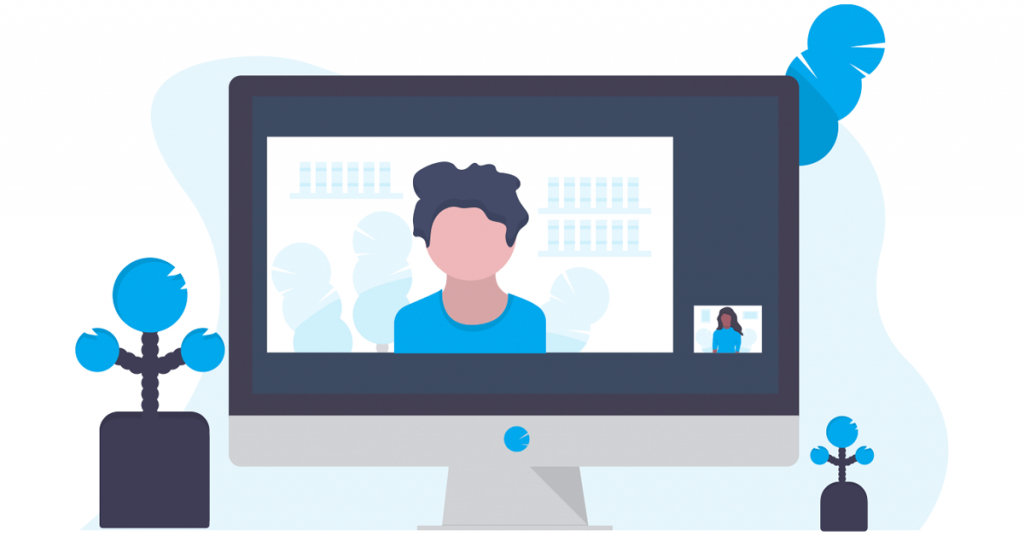
نکته: برنامه های گالری اندروید را با گزینه پنهان کردن عکس ها بررسی کنید.
سوالات متداول درباره دسترسی به پوشه امن
1. چگونه بدون رمز عبور به پوشه امن دسترسی پیدا کنیم؟
اگر اعتبار پوشه امن خود را فراموش کرده اید، یک بار رمز عبور را اشتباه وارد کنید. سپس بر روی Forgot و سپس Reset ضربه بزنید. اکنون، با جزئیات حساب سامسونگ خود وارد شوید تا رمز عبور را بازنشانی کنید. این روش تنها در صورتی کار می کند که قبل از فراموش کردن رمز عبور، «بازنشانی با حساب سامسونگ» را در تنظیمات پوشه امن فعال کنید.
2. چگونه پوشه امن را حذف کنیم؟
برای حذف کامل پوشه امن، به Settings > Security and Privacy > Secure Folder > More Settings بروید. روی Uninstall ضربه بزنید. از شما پرسیده می شود که آیا می خواهید فایل ها را به خارج از پوشه امن منتقل کنید.
بیایید پنهان شویم
امیدواریم این راهنما به شما کمک کند تا به راحتی به پوشه امن در سامسونگ دسترسی داشته باشید. علاوه بر Secure Folder، میتوانید برنامهها و عکسها یا ویدیوها را در گوشیهای سامسونگ با استفاده از روشهای دیگر نیز مخفی کنید. اگر سؤالات بیشتری دارید، آنها را در نظرات زیر به اشتراک بگذارید.
امیدواریم از این مقاله 5 راه برای دسترسی به پوشه امن در گوشی های سامسونگ گلکسی مجله نود و هشت زوم نیز استفاده لازم را کرده باشید و در صورت تمایل آنرا با دوستان خود به اشتراک بگذارید و با امتیاز از قسمت پایین و درج نظرات باعث دلگرمی مجموعه مجله 98zoom باشید
لینک کوتاه مقاله : https://5ia.ir/BhStcF
کوتاه کننده لینک
کد QR :

 t_98zoom@ به کانال تلگرام 98 زوم بپیوندید
t_98zoom@ به کانال تلگرام 98 زوم بپیوندید
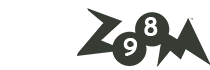
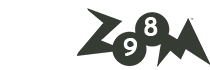






آخرین دیدگاهها